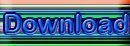Deixe o windows Original
1. Vá em Iniciar > Executar
2. Digite regedit e clique em OK.
3. Já dentro do regedit, navegue até a chave:
HKEY_LOCAL_MACHINE\SOFTWARE\Microsoft\WindowsNT\CurrentVersion\WPAEvents
4. No painel à direita, clique duas vezes em OOBETimer
5. Na janela que foi aberta, apague qualquer valor e clique em OK. Feche o regedit
6. Vá novamente em Iniciar > Executar e dessa vez digite:
%systemroot%\system32\oobe\msoobe.exe /a
7. Na janela que foi aberta, escolha a opção Sim, desejo telefonar…
8. Na próxima etapa, clique no botão Alterar chave de produto.
9. Na etapa seguinte, digite a CD-Key: THMPV-77D6F-94376-8HGKG-VRDRQ e clique no botão Atualizar
10. Após clicar no botão Atualizar, o assistente para ativação voltará para a janela anterior, então,
clique em Lembrar mais tarde e reinicie o Windows.
11. Reiniciado o Windows vá novamente em Iniciar > Executar e digite: %systemroot%\system32\oobe\msoobe.exe /a
12. Aparecerá a seguinte mensagem: Ativação do Windows O Windows já está ativado. Clique em OK para sair.
Pronto! Windows validado com sucesso!
quarta-feira, 8 de abril de 2009
Deixe o Windows XP Original sem nenhum programa
Como instalar o Windows XP em seu Netbook ou Mini Notebook (download de programas e manual)

Windows XP funcionando no Asus PC701
Pra quem tem um drive de DVD externo USB, é muito fácil fazer tal instalação, mas quem não tem um drive externo, poderá fazer a instalação usando um Pendrive.
Este tutorial é composto de 3 fases.
1ª fase – Criando um pendrive bootável do WinXP
2ª fase – Instalando o Windows XP no seu EEE PC 701
3ª fase - Configurando os dispositivos internos de seu EEE PC701 no
Windows XP
1ª Fase: Criando um Pendrive Bootável do Windows XP
O que vai precisar:
- Um computador com um Windows 32bits instalado
- CD Windows XP
- DVD que acompanha o seu EEE PC701
link para download: http://www.easy-share.com/1904296611/Instalar-WindowsXP-Netbook.rar
terça-feira, 17 de março de 2009
Como descompactar arquivos divididos em partes e gravar arquivos ISO - Vídeo Tutorial
Faça seu Firefox ficar até 300% mais rápido

1 - Após ter instalado o Mozilla FireFox no seu computador, abra-o e digite na barra de endereços o seguinte comando “about:config” (sem as aspas) e depois pressione ENTER.
2 - Com isso você deverá procurar a seqüência “network.http.pipelining” (sem as aspas) e verificar se à ela está atribuída o valor “true” (sem as aspas). Se não estiver, dê um duplo clique para mudar para esse valor.
3 - Na mesma página procure a seqüência “network.http.pipelining.maxrequests” (sem as aspas) e dê um duplo clique nela para mudar o valor para “8” (sem as aspas).
4 - Nesta parte encontre uma seqüência assim: “network.http.proxy.pipelinin” (sem as aspas) e dê um duplo clique nele e mude o valor para “true” (sem as aspas) e também mude o valor de “network.dns.disableIPv6” (sem as aspas) para “true” (sem as aspas).
5 - Agora que você já realizou estes passos, você deverá clicar com o botão direito do mouse em um lugar vazio na tela, escolher “Nova Opção”, depois selecionar “Boolean” e dar o nome de “content.interrupt.parsing” (sem as aspas) e definir como valor “true” (sem as aspas).
6 - Logo em seguida você deverá dar os mesmos passos, ou seja, clicar com o botão direito do mouse em um lugar vazio na tela, escolher “Nova Opção”, mas desta vez clicar em “Inteira” para poder definir como “content.max.tokenizing.time” (sem as aspas) e mudar o valor para 2250000. Depois crie novamente uma entrada definida em “Inteira”, mas com o nome de “content.notify.interval” (sem as aspas) com o valor de 750000.
7 – Crie uma entrada “Boolean” com o nome de “content.notify.ontimer” (sem as aspas) e defina como “true” (sem as aspas). Depois crie outra entrada “Inteira”, mas com o nome de “content.notify.backoffcoun” (sem as aspas) e coloque o valor “5” (sem as aspas). Crie novamente uma entrada “Inteira” com o nome de “content.switch.threshold” (sem as aspas) com o valor 750000 e por último crie uma nova entrada “Inteira” com o nome de “nglayout.initialpaint.delay” (sem as aspas) com o valor “0” (sem as aspas). Caso elas já existam, apenas mude o valor para as definidas acima.
Após realizar estas configurações você deverá reiniciar o seu Mozilla FireFox para que as mesmas entrem em vigor e já poderá usa-lo aproveitando 85% a mais de sua capacidade normal de velocidade.
"Nova opção > Boolean, digite config.trim_on_minimize - true
para liberar memoria quando minimizar" - Maicon Rossi.
-
segunda-feira, 16 de março de 2009
15 Truques do Firefox

Seguramente que muitos já estão convencidos das vantagens de segurança e comodidade de ter um navegador como o Firefox. Navegação por abas, funcionalidade de extensões, bloqueio de pop-ups... Mas como bom produto feito por geeks, o Firefox esconde muita mais funcionalidades que nem sempre estão ao alcance dos olhos. Aqui estão 15 truques:
1. Se o navegador está demorando muito para iniciar, é possível que o histórico de downloads nunca tenha sido limpo. Clique em Ferramentas > Downloads > Limpar.
2. Digite about:cache?device=disk na barra de endereços e poderá ver ou salvar elementos que tenham ficado na cache de disco do Firefox. Se digitar about:cache?device=memory poderá ver os elementos da cache da RAM.
3. Uma forma alternativa de baixar um arquivo é arrastando o link para a janela Downloads.
4. Se por algum erro qualquer você apagar um favorito e quiser recuperá-lo, sem problemas, abra Favoritos > Organizar e pressione Ctrl+Z ou Editar > Desfazer.
5. Se seu mouse tem um terceiro botão, tente clicar num link para abri-lo em uma nova aba ou clique em qualquer parte de uma aba para fechá-la.
6. Para abrir uma nova aba em branco use o duplo clique no espaço em branco ao lado da última aba aberta, ou pressione Ctrl+T. Para fechar rapidamente uma aba use Ctrl+W.
7. Se pressionar Ctrl enquanto clica com o botão direito em "Exibir imagem" ou "Exibir imagem de fundo", esta se abrirá numa nova aba ou janela.
8. Para evitar que certos sites mudem o menu contextual que aparece com o botão direito do mouse, abra Ferramentas > Opções > Contéudo > (Javascript) Avançado e desabilite a caixa de opção "Desativar ou substituir menus de contexto".
9. No Firefox também é possível trabalhar off-line. Abra Arquivo > Modo Offline. Isto serve, por exemplo, num notebook para navegar páginas visitadas previamente sem estar conectado a Internet.
10. Para criar um Favorito, também é possível arrastar o ícone que aparece na barra de endereços (favicon) para o local que queira dentro do menu Favoritos. Também pode ser arrastado para o Desktop para criar um acesso direto à página.
11. Você pode organizar os sites que acessa mais freqüentemente abrindo Exibir > Barras de ferramentas > Favoritos. Pode ser arrastado para ali qualquer página e inclusive criar pastas com um clique no botão direito do mouse. Isto é algo que poucos utilizam e é sumamente prático.
12. Para parar os GIF animados, pressione a tecla Esc.
13. Se deseja ver o código de fonte de páginas que possam ter algum texto oculto como Orkut, Hi5, My space.. desabilite o estilo da página para mostrar o que não está sendo publicado. Exibir > Estilo de página > Nenhum estilo. Para voltar ao normal regresse para Estilos Base
14. Para buscar uma palavra ou frase dentro de uma página, pressione a barra "/" e depois digite a palavra. Para encontrar a seguinte ocorrência dessa palavra, pressione Ctrl+G (ou F3).
15. Se quer apagar uma URL da lista da barra de endereços, clique na barra, coloque o cursor sobre o endereço que queira apagar, e pressione Delete.
Dica: Se você gosta do Firefox, não deixe de testar o Mozilla Firefox 3.1 Beta 3, ele está muito mais rápido que as outras versões, isto se deve à ferramenta javascript TraceMonkey desenvolvida pela empresa.
domingo, 15 de março de 2009
Transforme seu pen drive em Disco de Inicialização


 Primeiro passo
Primeiro passoImagens ISO são usadas para gravar CDs ou DVDs. Para gravar os arquivos no memory key e, para que este desempenhe a função de boot, você terá de baixar outro programa, o FlashBoot

 Após baixar e instalar o software, dê duplo clique no ícone correspondente para rodar o FlashBoot. Na tela inicial, clique em Next. O próximo passo é escolher o tipo de disco a ser criado. Use a primeira opção, Convert BartPE Bootable Disk to Flash Disk. Clique no botão Next novamente. Nesse momento, você terá de indicar a localização do arquivo ISO que foi criado no primeiro passo. Clique em Browse para esta operação.
Após baixar e instalar o software, dê duplo clique no ícone correspondente para rodar o FlashBoot. Na tela inicial, clique em Next. O próximo passo é escolher o tipo de disco a ser criado. Use a primeira opção, Convert BartPE Bootable Disk to Flash Disk. Clique no botão Next novamente. Nesse momento, você terá de indicar a localização do arquivo ISO que foi criado no primeiro passo. Clique em Browse para esta operação.Ao localizar o arquivo, conecte o pen drive em alguma porta USB do computador. Feito isso, clique em Next e escolha a unidade (Drive Letter) correspondente ao memory key e marque a opção Make Bootable USB Flash Disk Which is Physically Present on This PC. Pressione Next. Escolha a opção de particionamento USB-HDD e clique em Finish. Aí é só esperar que a cópia seja feita e que não ocorra nenhum erro de gravação.
Segundo passo
Depois de finalizar o processo de gravação, é hora de preparar o computador para iniciar usando um dispositivo USB. Mas é bom lembrar que nem todos os computadores são capazes disso. Para verficar, você terá de entrar no setup do BIOS.
Na maioria dos PCs, basta pressionar a tecla Del (Delete) ao ligar o computador. Uma vez na área de setup doBIOS, navegue pelos menus e procure um item referente ao boot. Veja se existe uma opção denominada USB-HDD ou semelhante. Selecione e salve as configurações.
Nem sempre as portas USB existentes servirão para esta operação. Se algo der errado, procure uma nova entrada. Não existe um padrão de funcionamento e é preciso testar.
Turbine seu processador dual e quad core no Windows XP!

O grande problema dos multi-core INTEL é o mau aproveitamento dos cores adicionais. Em outras palavras, os sistemas operacionais não administram bem os duais e quads.
Logicamente, os usuários chiaram quando viram isso, seus PCs dual-core não estavam sendo tão rápidos quanto esperavam, e reclamaram com a Microsoft. Ela tratou de preparar uma atualização para corrigir o problema, porém esta só era distribuída para quem pedia, e não era disponibilizada publicamente.
Porém, numa bela manhã de sol, a Microsoft liberou esta atualização, e alguns usuários foram logo dando dicas de como se beneficiar disto.
Se você é um usuário casual e não exige muito do PC, talvez você nem sinta diferença. Agora se você joga, usa programas profissionais de áudio ou vídeo, ou faz uso intenso de multitarefa (vários programas abertos ao mesmo tempo), certamente sentirá um belo impacto no desempenho.
domingo, 8 de março de 2009
Crie uma pasta INVISÍVEL não OCULTA!

este tutorial como já diz o título vamos aprender a criar uma pasta INVÍSIVEL, não oculta, a pasta será criada na Área de trabalho, então siga os passos:
Já na sua Área de trabalho com o botão direito do mouse clique no menu novo > pasta, deixe-a em branco pressionando a tecla <-- retrocesso, a seguir pressione a tecla Alt + 255 note que a pasta ficou sem nome, a seguir clique com o direito do mouse nesta pasta e clique no menu propriedades, na janela que se abre clique na guia personalizar, a seguir clique no botão alterar ícone, feito arraste a barra de rolagem e encontre um campo vazio entre os ícones disponíveis e clique ali, nisso ira surgir um quadrado azul, ou seja, sem nada que represente um ícone, ao clicar de ok em seguida clique aplicar e ok novamente para sair da janela. Pronto a pasta invisível foi criada!!!!
Gostou? Então comente!!!
Obs: Fui fazer isso no desktop, e depois alterei ela para oculta.. pensa se é possivel achá-la fácil agora... tem como e eu sei por onde, mas o pc aqui não é possivel pois o local de acesso está bloqueado pelo adm... então.. cuidado ai pessoal...
Instalar o XP no Asus EEE PC701 Via Pendrive + Programas

Esse tutorial ensina a Instalar o Windows XP no Asus EEE PC701 via Pen Drive!
O Asus EEE PC701 é um sub-notbook que por padrão não acompanha drive óptico, inviabilizando assim instalação de qualquer programa ou SO, Sistema Operacinal, que necessite do mesmo.
Tam: 800k
DOWNLOAD
http://w14.easy-share.com/1701443118.html
quinta-feira, 31 de julho de 2008
12 truques para o Firefox 3

Conheça funções escondidas ou não exploradas que tornam a navegação mais completa.
O Firefox 3 foi lançado há duas semanas, o que faz com que a fase do deslumbramento pelas novidades já tenha passado e, entre os entusiastas, comece a aparecer um desejo de procurar pelas funções escondidas ou não exploradas no software.
Entre as dicas compiladas abaixo, é possível fazer com que o navegador abra seu Gmail ao encontrar um link mailto: ou encontrar uma brincadeira escondida sobre robôs, entre outros truques.

sábado, 3 de maio de 2008
sábado, 12 de abril de 2008
terça-feira, 8 de abril de 2008
[Tutorial] Burlando Rapidshare sem programas e sem mudar IP

Bom, se vc é um desses que não tem uma conta premium, e qndo pega algum arquivo do rapidshare, já tem que espera 20min pra pegar outro, aki está uma das soluções pra isso…
Um tutorial explicando como vc pegar “arquivos pequenos” no Rapidshare sem que eles te descubram… Espero que curtam… COMENTEM…
Informações do arquivo
Tamanho: 50KB
Idioma: Português
Formato: RAR

sábado, 5 de abril de 2008
1001 Sonhos - Guia Ilustrado dos Sonhos e seus Significados

Aprenda a interpretar seus sonhos e a compreender o significado dos símbolos que povoam seu inconsciente. Surpreenda-se com os segredos que a mente esconde! Esta é uma obra de referência que desvenda o significado de 1001 sonhos tomando por base as teorias de Carl Jung e Sigmund Freud. Ricamente ilustrado, traz capítulos sobre vida interior, ego, atividades e estados de espírito, imaginação, relacionamentos e ambientes. Com índice remissivo abrangente, oferece também referências cruzadas ao longo de todo o texto, enriquecendo a consulta.
1001 Sonhos - Guia Ilustrado dos Sonhos e seus Significados
Nome do livro: 1001 Sonhos - Guia Ilustrado dos Sonhos e seus Significados
Nome do Autor: Altman, Jack
Gênero: sonhos
Ano de Lançamento: 2006
Informações:
Nº de páginas: 50 paginas
Tamanho: 1 mb
Formato: pdfHospedagem: Badongo
Download
______________________________________________________________
sexta-feira, 21 de março de 2008
Pedido >> Mini-Tutorial - Ouvindo rádio no seu PC
Recebi vários emails de leitores do blog (e amigos) que ficaram falando "po, só você consegue ouvir rádio porque a gente não consegue?"...
Realmente o problema de você entrar no site da rádio e clicar em rádio online e o Windows Media Player simplesmente dar erro informando que não é possível executar o arquivo.
Como o Bill Gates tá velho demais para construir programas sem bugs, o Windows Media Player pode não reproduzir certos tipos de mídia que as rádios brasileiras utilizam.
Mas como resolver este problema?
Eu poderia até responder explicando sobre como resolver... eu ia dar uma volta imensa se for explicar como resolver este problema no WMP... para ser mais claro... todo técnico especializado em informática recomenda outro player chamado Winamp.
Baixem o Winamp, pois ele se configura automaticamente a cada tipo de rádio e mídia de audio. Eu recomendo ele por ter muito mais recursos que o WMP, além de ser bem mais leve.
Você pode usar o mecanismo de pesquisa do SHOUTcast do Winamp para achar certas rádios famosas de qualquer parte do mundo, porém se for procurar Metropolitana FM la você não vai achar é nada!
Por isto eu irei passar alguns links de rádios para vocês executarem no Winamp ou no WMP:
http://metropolitanafm.uol.com.br/live/64kbps.asx - Metropolitana FM
http://www.89fm.com.br/aovivo/aovivo.asx - 89 FM
ATENÇÃO: CERTIFIQUE-SE DE QUE SEU PLAYER ESTÁ CONFIGURADO PARA EXECUTAR ARQUIVOS .ASX!!
quarta-feira, 19 de março de 2008
HD Virtual | Já tem o Seu?
Vários serviços permitem que você guarde arquivos importantes na Internet e acesse-os em qualquer computador ligado à grande rede.
Veja como escolher o melhor para você.
Há vários deles na web, entre gratuitos e pagos, e a quantidade de opções pode desorientar qualquer um. Para facilitar a tarefa, responda às seguintes perguntas antes de tomar qualquer decisão:
• Que tipo de arquivos você pretende guardar? Qual é o tamanho total deles?
• Por quanto tempo pretende armazená-los?
• Quanto dinheiro quer gastar com isso?
• Precisa compartilhar os dados?
Suas respostas vão determinar suas necessidades de armazenamento, ou seja, do que você realmente precisa para ficar satisfeito. Além disso, há duas outras questões importantes que determinam o quão fácil será sua relação com os sites de armazenamento remoto:
• Você sabe como salvar arquivos em diferentes pastas do computador, movê-los e deletá-los? Ou vai jogando tudo no desktop ou no Meus Documentos, sem nunca se preocupar com essas questões?
• Está familiarizado com os jargões da área? Drive (o disco em que os arquivos são salvos), host (o serviço de hospedagem), GB (Gigabites, unidade de medida), entre outros?
Se você tem a resposta a estas perguntas, então já sabe exatamente do que precisa. Agora é só escolher entre os serviços disponíveis. Selecionamos sete dos mais interessantes para você, conheça as características:
X-Drive
Espaço: 5 GB.
Preço: gratuito.
Prós: Se integra ao Windows Explorer. Segurança reforçada.
Contras: É preciso instalar um software no seu computador. Mas não é nada complicado. Confira aqui as ferramentas do Xdrive.
Compartilha arquivos? Sim.
Dropbox
Espaço: 50 GB.
Preço: não informado.
Prós: Bastante rápido e simples de usar. Permite que você gerencie arquivos direto do seu Windows Explorer ou Finder (no Mac). Funciona mais ou menos como o protocolo IMAP nos e-mails: mudanças feitas no computador local refletem-se segundos depois na versão online.
Contras: É preciso instalar um software. E o serviço ainda está em versão beta, só disponível se você solicitar uma conta via e-mail.
Compartilha arquivos? Sim.
Gmail
Espaço: 6 GB e aumentando.
Preço: gratuito.
Prós: Seguro, sem limites de transferência (ou bandwidth, quantidade de dados que você pode baixar ou fazer upload por dia).
Contras: Não é um serviço “oficial” do Google. Para obtê-lo, você precisa instalar uma extensão do Firefox.
Compartilha arquivos? Sim.
Windows Live Skydrive
Espaço: 5 GB.
Preço: gratuito.
Prós: Você pode sincronizar alguns tipos de celular com o serviço e gerenciar os arquivos sem precisar usar o computador. Integração com MSN, hotmail e outros serviços da Microsoft.
Contras: Serviço lento e cheio de bugs. Durante os testes, não funcionou no Firefox em um Mac.
Compartilha arquivos? Sim. É possível até mesmo linkar diretamente para as pastas que você decidiu tornar públicas.
Digital Bucket
Espaço: 100 MB
Preço: Gratuito.
Planos pagos de U$ 30 por ano para 5 GB a U$ 149 por ano para 25 GB.
Prós: Interface intuitiva e simples de usar.
Contras: Caro. A versão gratuita dá direito à apenas 100 MB.
Compartilha arquivos? Sim.
Box Net
Espaço: 15 GB.
Preço: Os preços variam de U$ 25 por ano para 2 GB a U$ 19,95 por mês para 15 GB.
Prós: Permite fazer uploads de arquivos por e-mail.
Contras: Planos gratuitos duram apenas 14 dias.
Compartilha arquivos? Sim.
Mozy
Espaço: De 2 GB a armazenamento ilimitado.
Preço: Gratuito para 2 GB, U$ 4.95 por mês no plano ilimitado.
Prós: Recursos reforçados de segurança (128-bit SSL e 448-bit blowfish encryption). Serviço de backups de e-mail, configurado para Outlook.
Contras: Interface burocrática e com menus dispersivos.
Compartilha arquivos? Sim.
Lembramos que para usar efetivamente qualquer um destes serviços você precisa de uma conexão rápida à internet, especialmente no quesito upload. De nada adianta ter espaço ilimitado à disposição se são necessárias horas para “subir” um arquivo de algumas dezenas de MB. E quanto mais familiaridade você tiver com gerenciamento de arquivos no seu próprio computador e serviços de hospedagem online, mais possibilidades terá para facilitar sua vida.
sexta-feira, 14 de março de 2008
Como Criar HDs virtuais na memória RAM
 Você deve saber que a velocidade de escrita / leitura na memória RAM é muito maior do que em dispositivos mecânicos, como o HD, ou mesmo memória flash (como a utilizada nos pen drives e discos de estado sólido - SSD). Se seu computador tem muita memória RAM, não seria interessante usar parte dessa memória como se fosse um disco, uma partição, para realizar algumas tarefas especiais?
Você deve saber que a velocidade de escrita / leitura na memória RAM é muito maior do que em dispositivos mecânicos, como o HD, ou mesmo memória flash (como a utilizada nos pen drives e discos de estado sólido - SSD). Se seu computador tem muita memória RAM, não seria interessante usar parte dessa memória como se fosse um disco, uma partição, para realizar algumas tarefas especiais?
Pense bem. Durante a gravação de CDs, muitas vezes a lenta velocidade atingida não é apenas devido à mídia ou à gravadora – e sim a um terceiro item que pode colocar altos gargalos, o HD. Gravar dados da memória RAM para um CD ou DVD é uma tarefa muito, muito mais rápida. Os programas de gravação normalmente gravam uma imagem temporária, salva no HD. Isso facilita a gravação na mídia, pois os dados estarão contínuos, não fragmentados (a menos que o espaço livre esteja muito fragmentado no seu sistema).
Mas ainda assim, o HD será acessado durante todo o tempo da gravação – o que atrapalha bastante se você usar outros programas que usam constantemente o HD, como abrir um arquivo grande enquanto grava o CD, ou deixar um programa de compartilhamento de arquivos via redes P2P aberto.
Se essa imagem temporária fosse copiada para a memória, ou melhor, se os arquivos fossem gravados diretamente a partir da memória, o processo seria muito mais rápido, estável e transparente – você inclusive poderia desativar a “criação de imagem” que os programas de gravação oferecem, alguns chamam de “cache” (não confunda com o cache da unidade gravadora). Durante a cópia de discos então, nem se fala. Quem tem uma gravadora só, precisa criar uma imagem do disco no HD, depois gravá-la numa mídia, e finalmente apagar a imagem temporária do HD. Você pode fazer o mesmo processo, mas salvando a imagem num disco virtual na memória RAM – será bem mais rápido, e você nem precisará “gastar” o HD só para copiar imagens de disco temporárias.
Além dessa situação, algumas outras dariam uma boa folga ao HD. Quantos arquivos você não baixa apenas para testar, por exemplo, de coisas que você mesmo fez o upload? Ou então, aqueles ZIPs enormes que você precisa extrair o conteúdo apenas para ver, mantendo o arquivo original no HD? Acabou de gravar um CD, quer testar os dados, e copia tudo para uma pasta no HD para depois apagar? Todas estas situações, entre muitas outras, se beneficiariam muito se o HD fosse tão rápido quanto a memória RAM.
A dica é, então, criar um disco virtual na memória RAM. Ele será visto pelo sistema como se fosse uma partição ou pen drive, você poderá ler e gravar coisas – a uma velocidade assustadora. Como é na RAM, o conteúdo será volátil, sendo perdido quando o computador for reiniciado – ou se acabar a energia. Tudo bem, na maioria das situações que citei, manter os dados para sempre não seria importante. Antes de gravar um CD, por exemplo, você copiaria os dados desejados para o disco virtual na RAM, e faria a gravação a partir dali – mantendo os dados originais no HD.
O disco virtual na RAM é chamado de ramdisk, e é comum seu uso em sistemas que rodam a partir de disquetes ou CDs, sem precisar de instalação no HD – como as várias distros de Linux que rodam como liveCD, por exemplo.
No caso, o objetivo é criar uma ramdisk num sistema que você já tenha instalado – seja Windows ou Linux. A ramdisk pode ser temporária ou “permanente”, sendo recriada a toda inicialização do sistema. Vamos ver como fazer isso no Linux e também no Windows, porém, neste último com o auxílio de softwares proprietários.
O recomendável antes de qualquer coisa é ter muita memória RAM, por exemplo, de 2 GB para cima, caso você pretenda usar para gravação de CDs – podendo criar uma ramdisk de uns 710 MB, por exemplo.
- No Linux
O Linux possui mais de um recurso “nativo” para criação da ramdisk, entre eles, o poderoso e versátil comando dd, presente em praticamente qualquer distribuição, e um sistema de arquivos próprio para isso, o tempfs (também presente em praticamente toda distro).
O tempfs já foi projetado para isso: criar um sistema de arquivos temporário na memória RAM, montando-o em uma pasta. A sintaxe é bastante curta e direta:
# mount -t tmpfs -o size=512m tmpfs /mnt/hdram
Como root, use o comando mount, seguido de -t que especifica o tipo de sistema de arquivos (tmpfs, aqui sem o “e” de “tempfs”). O parâmetro -o define as opções, no caso apenas foi usado o size, que indica o tamanho. Coloque um número seguido da letra k para medi-lo em kilobytes, ou m para megabytes. No exemplo, size=512m criará uma ramdisk de 512 MB. No último parâmetro, como de praxe, informe o caminho onde a ramdisk será montada – a pasta na qual você deverá salvar e acessar os arquivos. A velocidade de escrita nessa pasta será muito superior à velocidade de escrita nas outras pastas do sistema, que são montadas em partições do HD :)
A pasta /mnt/hdram citada já deverá existir. Você pode usar qualquer pasta vazia, ou então, criar uma para isso:
# mkdir /mnt/hdram
# chmod -R 777 /mnt/hdram
É bom dar chmod recursivo com o valor 777 para liberar acesso geral na ramdisk, afinal você provavelmente estará no terminal como root, mas desejará salvar dados na ramdisk com sua conta de usuário padrão :)
Algumas distros já montam um sistema de arquivos como ramdisk, no diretório /dev/shm, configurando isso diretamente no arquivo /etc/fstab. Se você quiser, pode salvar coisas nele, e estará usando na verdade a memória RAM. O tamanho padrão, caso não informado ao usar o tempfs, é uma ramdisk com o tamanho de metade da quantidade da memória RAM instalada.
O dd usa uma abordagem diferente: ele serve para trabalhar com imagens de disco, permitindo fazer desde backup e restauração de partições, até a criação de imagens ISO a partir de CDs ou DVDs de dados. No caso, cria-se uma imagem de disco vazia na memória RAM, depois deve-se formatá-la, assim como você faria com uma partição no HD – dando um pouco mais de trabalho e gastando mais tempo, do que seria se usado o tempfs. Pelo dd, conectado como root (por ser necessário ter acesso especial à memória RAM), bastaria isso:
# dd if=/dev/zero of=/dev/ram0 bs=1k count=524288
# mke2fs -v -m 0 /dev/ram0 524288
# mkdir /mnt/hdram
# chmod -R 777 /mnt/hdram
# mount -t ext2 /dev/ram0 /mnt/hdram
Basicamente cria-se a imagem de disco na RAM, um disco com dados zerados (copiados do buraco negro do Linux, rs), depois faz-se a formatação desse “disco” (usando seu programa e sistema de arquivos preferido), e por fim, monta-se a imagem numa pasta vazia qualquer, como se fosse uma partição local.
Tudo o que for gravado neste ponto de montagem, será “gravado” na memória RAM, e perdido a cada reboot – ou queda de energia. Você precisará lembrar de copiar as coisas para uma partição física, caso deseje guardá-las seguramente.
Comentando os comandos:
# dd if=/dev/zero of=/dev/ram0 bs=1k count=524288
Aqui criamos uma imagem de disco na memória RAM (/dev/ram0), com dados nulos (extraídos do /dev/zero). O parâmetro “count” informa o tamanho da imagem, no caso, o tamanho da ramdisk desejada, em kilobytes (KB), devido o parâmetro bs=1k.
1024 equivale a 1 MB, 2048 a 2 MB, e por aí vai. No exemplo foi usado 524288 KB, que são 512 MB. Tendo o tamanho desejado em megabytes, basta multiplicar por 1024 para obter o número que você deseja em kilobytes. Por exemplo, para 1 GB seria 1024 vezes 1024 KB = 1048576 KB. E para 710 MB (uma imagem de CD, com uma pequena folga), seriam 710 vezes 1024 KB = 727040 KB. Você pode especificar o valor em megabytes, se quiser, trocando o bs=1k por bs=1M.
# mke2fs -v -m 0 /dev/ram0 524288
Usamos o mke2fs para criar uma partição ext2, note que informamos no final novamente o tamanho, em KB. Não é necessário usar ext3 nem reiserfs, pois a imagem está na memória RAM, e será perdida assim que o sistema for reiniciado; então nem se preocupe com integridade dos dados.
# mkdir /mnt/hdram
# chmod -R 777 /mnt/hdram
Aqui criamos uma pasta para montar a nossa ramdisk. Você pode usar qualquer pasta existente, se estiver vazia, dispensando estas duas linhas de comando. Assim como no caso anterior, sugeri o chmod com valor 777 para liberar acesso para todos :) Como nada vai ficar guardado “para sempre” nesse disco virtual, não tem problema de segurança liberar acesso para todos.
# mount -t ext2 /dev/ram0 /mnt/hdram
Por fim, montamos a partição na pasta criada. Com ela montada, basta usar como bem quiser, curtindo a alta velocidade do seu novo “dispositivo de armazenamento” :)
Para desmontar o disco virtual na ramdisk, use o umount seguido do ponto de montagem, como na forma tradicional:
# umount /mnt/hdram
Vale tanto para a criação com o tempfs como com o dd.
Se quiser que essa ramdisk seja “permanente”, você pode editar algum arquivo de inicialização ou serviço da distro que você usa, adicionando estes comandos. Mostrei o uso do dd apenas para exemplificar, pois fazer com o tempfs é muito mais prático.
- No Windows
O Windows não fornece um meio próprio para isso, apesar de usar ramdisk durante a instalação. Há softwares que permitem fazer isso de maneira fácil, mas a maioria são comerciais (nem tão caros, mas não são gratuitos). Você pode baixar as versões demo ou sharewares, normalmente limitadas a alguns dias de uso – e nada impede que você opte por usar algum serial ou crack encontrado por aí.
Um bom é o Virtual Hard Drive, da Farstone. Ele pode ser encontrado em:
http://www.farstone.com/software/virtual-hard-drive.htm
Um outro, só como sugestão, é o DiskBoost, da Everstrike, disponível para demonstração em:
http://www.everstrike.com/ramdisk/
Comentando sobre o primeiro. A instalação é muito fácil, o tradicional NNF (“Next > Next > Finish”). Após a instalação, é necessário reiniciar o Windows, devido a instalação de alguns drivers. Feito isso, a criação da ramdisk pode ser feita chamando o programa pelo atalho no menu Iniciar:
index_html_md75a46d
Não tem jeito, ele precisa ser executado como administrador (então no Windows Vista, o UAC pedirá sua confirmação, se ativo).
É bem intuitivo, basta clicar em “Create a RAM disk”, informar o sistema de arquivos desejado, a letra da unidade no Windows, e o tamanho (em MB):
index_html_53ce50
Ao clicar em “Next”, a ramdisk será criada e “formatada”, e poderá ser acessada por qualquer programa na letra de unidade indicada. Ele oferece opções para salvar ou restaurar a imagem da ramdisk (com todo o seu conteúdo), para evitar que você perca algo que tenha gravado nela. Você deve recuperar os dados imediatamente antes de “desmontá-la” ou reiniciar o computador :)
Com a velocidade da memória RAM, você pode fazer as ações comentadas aqui e muito mais, ficando satisfeito com a rapidez e, ao mesmo tempo, ajudando a aumentar a vida útil do seu HD, gravando menos dados inúteis nele.
Crédito: GuiadoHardware